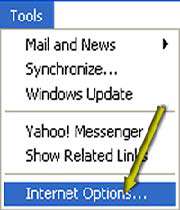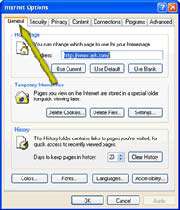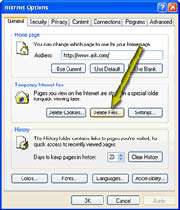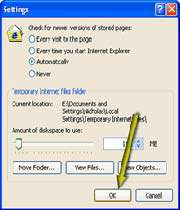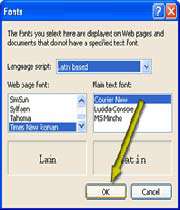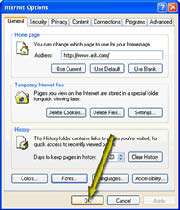نحوة تغییر تنظیمهای اینترنت اكسپلورر
شما با تغییر دادن تنظیمهای مرورگر خود میتوانید شكل ظاهری مرورگر، طریقة نمـایش اطلاعات و روش كار مرورگر خـود را به میـل خودتان سفارشی كنید. تا كنون با تعدادی از تنظیمهای مرورگر اینترنت اكسپلورر آشنا شدید (تعیین صفحة خانة جدید و حذف لیست نوار آدرس) ولی تنظیمهای بسیاری (بیش از یكصد تنظیم) هنوز وجود دارد كه شما می توانید انجام دهید. این تنظیمها باید در پنجرة Internet Options صورت گیرند. در این كار عملی با برخی از تنظیمهای دیگر اینترنت اكسپلورر آشنا میشوید.
پنجرة Internet Options را باز كنید
منوی Tools را با یك بار كلیك روی برچسب آن باز كنید و روی گزینة Internet Options یك بار كلیك كنید.
نوع گزینههایی كه میخواهید سفارشی كنید انتخاب كنید
تنظیمهای اینترنت اكسپلورر به گروههای General، Privacy Security، Content، Connections، Programs و Advanced گروهبندی شدهاند. هر كدام از این صفحات با دقت در بخشهای بعدی تشریح میشوند. فعلاً بخش General را كه مربوط به گزینشهای عمومی است. انتخاب كنید تا صفحة General ظاهر شود.
فایلهای موقتی را حذف كنید
وقتی از مرورگر اینترنت اكسپلورر استفاده میكنید صفحات وبی به همراه تصاویر مربوط به آن به نمایش درمیآید. كلیة فایلهایی كه از اینترنت به رایانة شما منتقل میشوند (فایلها برای نمایش در اینترنت اكسپلورر باید به رایانة شما منتقل شوند)، در شاخهای به نام Temporary Internet Files ذخیره میشوند. این شاخه از زیرشاخههای ویندوز است. با زیاد شدن محتویات این شاخه، فایلهای آن (به همین دلیل به آنها فایلهای موقتی میگویند) به طور خودكار حذف میشوند ولی شما میتوانید آنها را به صورت دستی هم حذف كنید. برای این كار دكمة Delete Files را كلیك كنید. در این مرحله از شما پرسیده میشود كه “آیا مطمئن هستید كه میخواهید فایلهای موقتی حذف شوند یا نه؟” دكمة OK را جهت تأیید عملیات حذف، كلیك كنید.
حداكثر حافظهای كه تمایل دارید شاخة موقتی اشغال كند را معین كنید
شما میتوانید تعیین كنید اینترنت اكسپلورر چه مقدار از فضای دیسك سخت را به شاخة Temporary Internet Files تخصیص دهد. برای این كار در صفحة General دكمة Settings را كلیك كنید تا پنجرة جدیدی با عنوان Settings ظاهر شود. با كلیك كردن و كشیدن نوار پیمایش حداكثر حافظة مورد نظر خودتان را انتخاب كنید. مقدار فضایی كه تخصیص داده میشود برحسب مگابایت جلوی نوار پیمایش نمایش داده میشود. پس از تعیین مقدار حافظة مورد نظرتان دكمة OK را برای تأیید تغییرات انجام شده كلیك كنید. در این مثال با كلیك دكمة OK وقتی ظرفیت شاخة موقت به 197 مگابایت رسید به صورت خودكار فایلهایی حذف میشوند تا این شاخه فضای بیشتری اشغال نكند.
فونت صفحه را تغییر دهید
برای خواناتر شدن صفحات اینترنت میتوانید فونت آنها را تغییر دهید. برای انجام این كار دكمة Font را از صفحة General كلیك كرده، فونت مورد نظر خودتان را انتخاب كنید سپس دكمة Ok را كلیك كنید.
اعمال تغییرات انجام شده بر اینترنت اكسپلورر
برای ذخیره و اعمال تغییرها و تنظیمهایی كه انجام دادهاید باید در پنجرة Internet Options دكمة Ok را كلیك كنید. بعد از برنامة اینترنت اكسپلورر خارج شوید و مجدداً آن را اجرا كنید. مشاهده میكنید كه تغییرهایی كه انجام دادهاید و گزینههایی كه سفارشی كردهاید در محیط اینترنت اكسپلورر اعمال میشوند. امتحان كنید.
* توجه*
چگونه فونتهای انتخابی خودتان را در اولویت بالاتری قرار دهید
گاهی اوقات صفحات وب به نحوی طراحی میشود تا در آن صفحه از فونت مخصوص همان صفحه استفاده شود. شما میتوانید با تنظیمهای اینترنت اكسپلورر فونتهای انتخابی خودتان را در اولویتی بالاتر نسبت به فونت انتخابی طراحان صفحة وب قرار دهید. برای اینكار در صفحة General دكمة Accessibility را كلیك كنید و بعد گزینة Ignore Font Styles Specified on web pages را انتخاب كنیـد، سپس OK را به منظور تأییـد عملیات كلیك كنید.